Tenda腾达无线路由器连接上网的设置办法(组图)
本文介绍了将Tenda无线路由器和路由器连接到Internet的设置方法,即用户希望将Tenda无线路由器连接到已经可以访问Internet的路由器;设置过程可以分为以下三个步骤:1、路由器连接; 2、设置计算机IP; 3、设置Tenda路由器。
第1步:路由器连接
请准备2条网络电缆。一根网线连接到前一路由器上的任何LAN接口,另一端连接到Tenda无线路由器的WAN接口。使用另一根网络电缆时,一端连接到Tenda路由器的任何LAN接口,另一端连接到计算机。具体的连接方法可以参考下面的连接图:

注:Tenda路由器的工作状态是:SYS指示灯闪烁,WAN端口始终亮起或闪烁,并且与计算机1/2/3/4端口相连的端口始终亮起或闪烁这表示设备已成功连接。
第2步:设置计算机IP
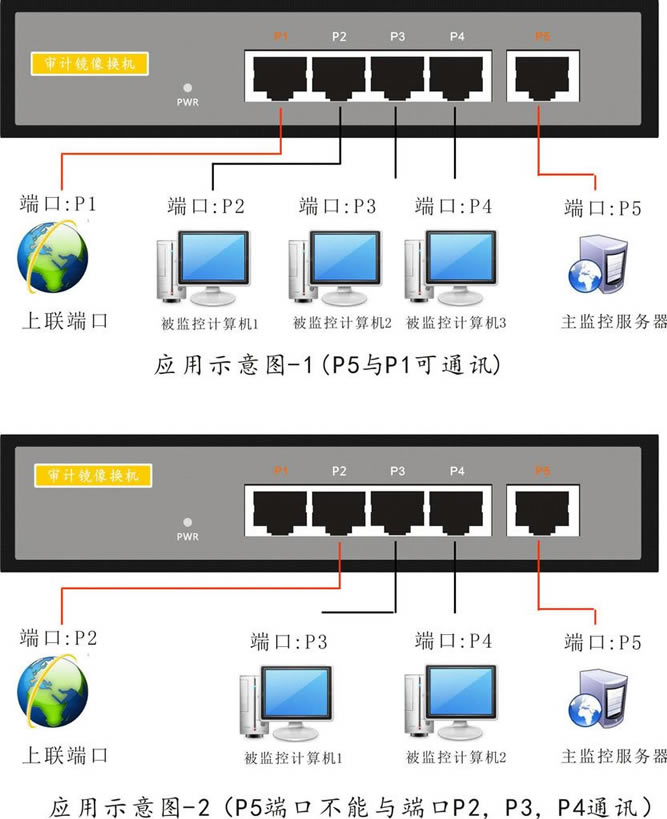
需要将计算机上的IP地址配置为自动获取(动态IP地址)。 Windows XP,Windows 7和Windows 8系统的设置略有不同。该站点上有专门的介绍文章,用户可以阅读以下文章:计算机动态IP地址的设置方法;计算机的动态IP地址设置方法。这里没有详细的介绍。
第3步:设置Tenda路由器
1、登录管理界面:打开计算机上的浏览器,在浏览器的地址栏中输入:19 2. 16 8. 0. 1,然后按Enter键(Enter)-> Enter重定向页面中的密码:admin->单击“确定”。 (如果无法打开19 2. 16 8. 0. 1,请阅读以下文章:Tenda无线路由器19 2. 16 8. 0. 1无法打开的解决方案)
2、点击“高级设置”
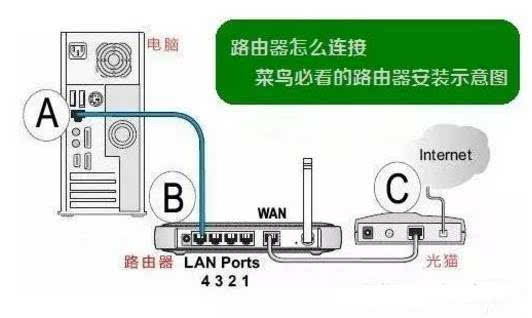
3、单击“高级设置”->单击“ WAN端口设置”??->“模式”选择:DHCP->单击“确定”。
4、单击“ LAN端口设置”??->将“ IP地址”更改为:19 2. 16 8. 8. 1->单击“确定”->在弹出的网站中提示框,单击“确定”。
5、检查WAN端口状态:单击“高级设置”->“系统状态”->检查“ WAN端口状态”下的“连接状态”,如果显示:已连接,则表示Tenda无线路由器上网。
到目前为止,我们已经完成了与其他路由器相连的Tenda无线路由器的Internet配置。其他计算机只需配置IP地址即可自动获取,并通过有线或无线方式连接到Tenda无线路由器。您可以上网。
相关文章:
1、 Tenda无线路由器设置后无法上网
2、 Tenda路由器限制WiFi网络速度的方法
友善提醒:
视频教程已!点击我观看
本文来自本站,转载请注明本文网址:
http://www.pc-fly.com/a/tongxingongju/article-375866-1.html
……